

Vernon Roderick에 의해, 마지막 업데이트 : September 5, 2019
우리 모두는 스마트폰 시장에서 경쟁이 얼마나 치열한지 알고 있습니다. 기업은 고객 만족도를 높일 수 있는 기능으로 기존 제품을 개선하기 위해 최선을 다합니다. 그러나 이것은 때때로 그들에게 역효과를 줄 수 있습니다. 이미 알고 계시겠지만 기기마다 운영 체제가 다릅니다. 가장 인기있는 것은 Android와 iOS입니다.
이 두 가지는 스마트폰 시장에서 두 개의 큰 엔터티입니다. 따라서 자체 제품 개발에 지나치게 몰두하는 경향이 있습니다. 그 결과 한때 호환되었던 Android 및 iOS 기기가 호환되지 않게 되었습니다. 이는 두 장치 간의 작업을 방해하므로 나쁜 징조가 되었으며 고객에게 매우 중요한 작업 중 하나는 모바일 전송.
그래서 오늘은 모바일 전송의 문제점을 해결하기 위해 안드로이드와 iOS 두 운영체제의 서로 다른 모바일 전송 흐름에 대해 이야기해보려고 합니다. 에 대해 먼저 이야기해 보겠습니다. 장치 간 모바일 전송을 수행하는 방법 동일한 운영 체제로 Android부터 시작하겠습니다.
iPhone, Android 및 PC 간의 모바일 전송Android에서 Android로 모바일 전송iPhone에서 iPhone으로 모바일 전송iPhone과 Android 간의 모바일 전송서로 다른 장치 간의 모바일 전송에 대한 최종 생각
사람들은 또한 읽습니다Android에서 iPhone으로 사진을 전송하는 방법에 대한 안내서iPhone에서 Android로 사진을 전송하는 2 방법
FoneDog 전화 전송 최근에 개발된 신제품입니다. 한 전화기에서 다른 전화기로 데이터를 전송하는 모든 사람의 문제를 해결하도록 설계되었습니다. 모바일 전송을 수행하는 다른 방법이 있는 경우 FoneDog 전화 전송을 사용해야 하는 이유는 무엇입니까?

따라서 휴대 전화가 몇 개의 파일을 전송하는 데 너무 오래 기다리는 데 지쳤다면 FoneDog Phone Transfer가 적합합니다.
그것은 당신이 그것을 사용할 때마다 인터넷 연결이 필요하지 않습니다. 또한 작동하는 데 케이블이 필요하지 않습니다. 그러니 꼭 시도해 보세요.

iOS에 비해 Android는 운영 체제를 사용하는 휴대폰 제조업체의 수와 비용이 저렴하기 때문에 일반 대중에게 더 인기가 있습니다.
이로 인해 대부분의 이러한 장치가 매우 유사한 시스템을 따르기 때문에 두 Android 장치 간의 모바일 전송을 관리하기가 더 쉽습니다.
한 Android 기기에서 다른 Android 기기로 모바일 전송을 수행하는 방법에는 여러 가지가 있습니다. 그러나 오늘 기사에서는 가장 쉽고 효과적인 두 가지 방법에 대해 이야기하겠습니다. Android 기기에서 사용할 수 있는 유명한 기능부터 시작하겠습니다. Bluetooth.
지금까지 Bluetooth가 무엇인지 이미 알고 있어야 합니다. 블루투스는 모든 Android 기기에 존재하는 기능이며 두 기기 간에 파일을 공유하는 데 사용됩니다.
그것이 대단한 점과 우리가 이것에 대해 먼저 이야기한 이유는 다른 것이 필요하지 않기 때문입니다. 인터넷 연결이 아닙니다. 케이블이 아닙니다. Android 기기만 있으면 됩니다.
따라서 더 이상 고민하지 않고 Bluetooth를 통해 모바일 전송을 가능하게 하는 방법에 대한 단계별 가이드를 진행하겠습니다.
가장 먼저 할 일은 장치를 설정하는 것입니다. 블루투스를 사용하여 모바일 전송을 수행하기 위한 전제 조건은 두 Android 장치가 서로 페어링되어 있어야 한다는 것입니다. 방법은 다음과 같습니다.
이 시점에서 두 장치는 이미 서로 페어링되어 있어야 합니다. 이 경우 이제 실제 모바일 송금을 진행할 수 있습니다.
두 개의 Android 기기가 페어링되면 다른 작업을 수행할 필요가 없습니다. 앞에서 언급했듯이 장치만 있으면 됩니다. 다음 단계에 따라 모바일 전송:
그런 다음 파일이 이미 다른 Android 기기로 전송되기 시작해야 합니다. 또한 여러 파일이나 폴더를 선택하여 Bluetooth 모바일 전송을 수행하는 매우 편리한 방법입니다.
그러나, Bluetooth 켜져 있는 동안 약간의 배터리를 소모합니다. 그러니 인생을 계속하기 전에 꺼져 있는지 확인하십시오.
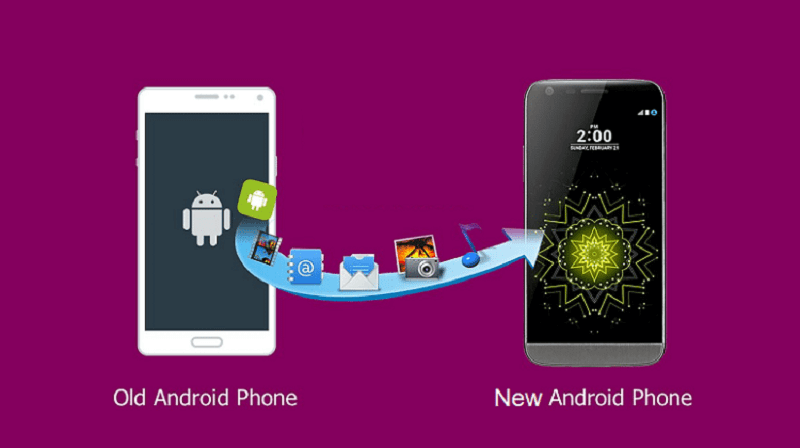
Bluetooth를 통한 모바일 전송에 대한 이 자습서를 완료하려면 연결된 장치의 페어링을 해제해야 합니다. 이렇게 하려면 다음 단계를 따르십시오.
이 시점에서 더 이상 걱정할 필요가 없습니다. 그러나 여기에는 한 가지 결함이 있다는 것을 이미 알고 계셨을 것입니다.
주로 두 장치 간의 연결에 의존하기 때문에 모바일 전송을 수행하는 데 약간의 시간이 걸립니다. 그러나 장비가 필요하긴 하지만 이보다 더 빠른 방법이 있습니다.
케이블을 사용한 모바일 전송은 한 Android 장치에서 다른 장치로 데이터를 전송하는 가장 빠른 방법 중 하나입니다. 그러나 앞서 말했듯이 일부 도구를 사용하지 않고는 이 작업을 수행할 수 없습니다.
이를 위한 전제 조건은 매우 분명한 케이블과 장치를 연결할 컴퓨터가 있어야 한다는 것입니다.
이러한 요구 사항을 이미 충족했다면 모바일 전송을 계속할 준비가 된 것입니다.
케이블을 사용하면 각 장치 간에 모든 유형의 파일을 전송할 수 있습니다. 또한 블루투스를 사용할 때보다 모바일 전송이 더 빠르게 진행됩니다. 그러나 물론 모바일 전송을 가능하게 하려면 여전히 특정 단계를 따라야 합니다.
이제 원본 장치에서 복사한 파일을 해당 파일이 없는 장치로 전송하는 일만 남았습니다.
다시 말하지만, 이전에 사용했던 것과 동일한 컴퓨터와 케이블을 사용해야 합니다.
전송이 완료될 때까지 잠시 기다립니다. 모바일 전송이 완료되면 컴퓨터에서 장치를 분리하기만 하면 모든 작업이 완료됩니다.
모바일 전송 동일한 운영 체제일 뿐만 아니라 Android 기기가 iOS 기기보다 단순하기 때문에 Android 기기 간의 연결이 쉽습니다. iOS 기기에 대해 말하면 iPhone에서 iPhone으로 모바일 전송을 어떻게 하시겠습니까?

앞서 말했듯이 iOS 기기에 비해 Android 기기 간의 모바일 전송은 관리하기가 더 쉽습니다. 그것은 또한 당신이 선택의 여지가 제한적이라는 것을 알게 될 이유이기도 합니다. 모바일 전송 두 아이폰 사이.
그럼에도 불구하고 이러한 장치 간에는 여전히 파일을 전송할 수 있습니다. 다음 단계를 엄격히 따르십시오.
이렇게 하면 한 iPhone에서 다른 iPhone으로 모바일 전송을 할 수 있습니다. 이것은 Apple이 최근에 발표한 새로운 마이그레이션 도구이기도 합니다.
이제 우리는 운영 체제가 다른 두 장치간에 모바일 전송을 수행하는 스마트 폰 사용자의 실제 문제로 진행합니다.
Android 및 iOS 스마트폰이 너무 호환되지 않는 경우에도 여전히 모바일 전송을 수행할 수 있는 방법이 있습니다. 다행스럽게도 아직 불가능하지는 않지만 이 속도라면 미래에 가능할 수도 있습니다.
따라서 아직 할 수 있을 때 이 기회를 활용해야 합니다. 모바일 전송 당신의 장치 사이.
첫 번째 옵션은 Mac 컴퓨터를 사용하는 것입니다. 이것은 또한 대부분의 시간 동안 스마트폰 사용자가 Mac 컴퓨터를 가지고 있지 않기 때문에 사용할 가능성이 가장 적습니다. 그러나 컴퓨터가 있다면 결국에는 잘 작동합니다.
모바일 전송을 수행하는 이 방식에는 두 가지 다른 흐름이 있습니다.. 첫 번째는 Android에서 iOS로, 다른 하나는 iOS에서 Android로입니다.
먼저 Android에서 iOS로의 모바일 전송에 대해 이야기해 보겠습니다. 이 흐름으로 모바일 전송을 수행하는 단계는 다음과 같습니다.
Android에서 iPhone으로 모바일 전송을 수행하는 단계입니다. iPhone에서 Android로 파일을 전송하는 것은 다음과 약간 비슷합니다.
이 옵션은 케이블과 Mac 컴퓨터를 사용합니다. 그러나 인터넷 연결만 요구하는 옵션도 있습니다.
클라우드 스토리지는 인터넷을 사용하여 파일을 저장하는 모든 방법을 의미합니다. 예를 들어 다음을 사용할 수 있습니다. Google 드라이브 파일에서 파일을 저장합니다. 모바일 전송을 수행하는 방법은 다음과 같습니다.
이를 통해 어디서나 모바일 전송을 할 수 있습니다. 이것의 문제는 상당한 양의 모바일 데이터를 소비해야 한다는 것입니다. Wi-Fi를 사용하는 경우 여전히 시간이 걸립니다.
많은 파일을 전송할 계획이고 너무 오래 기다리지 않으려면 어떻게 해야 합니까?
간단한 모바일 전송을 할 때 직면하게 될 많은 어려움이 있습니다. 호환성, 인터넷 연결, 스토리지 등에 대해 걱정해야 합니다. 요컨대, 자신이 무엇을 하고 있는지 모를 때 많은 스트레스를 받습니다.
그러나이 기사를 읽은 후에는 장치간에 모바일 전송을 수행할 때가 되면 선택할 수 있는 많은 옵션이 이미 있어야 합니다. 어느 쪽이든 결함을 만나는 것은 여전히 불가피합니다.
다행스럽게도 FoneDog Phone Transfer는 이러한 결함이 귀하의 능력을 방해하지 않도록 합니다. 모바일 전송. Android 및 iPhone 장치에서 사용할 수 없는 많은 기능이 있습니다. 또한 무료로 사용해 볼 수 있습니다. 따라서 모바일 전송을 수행하는 새로운 방식으로 전환해야 할 때라고 생각되면, FoneDog Phone Transfer에 기회를 제공하십시오.
코멘트 남김
Comment
전화 전송
FoneDog Phone Transfer를 사용하면 iPhone, Android, iOS 및 컴퓨터에서 손실없이 데이터를 어디서나 전송할 수 있습니다. 사진, 메시지, 연락처, 음악 등
무료 다운로드Hot Articles
/
흥미있는둔한
/
단순한어려운
감사합니다! 선택은 다음과 같습니다.
우수한
평가: 4.8 / 5 ( 79 등급)